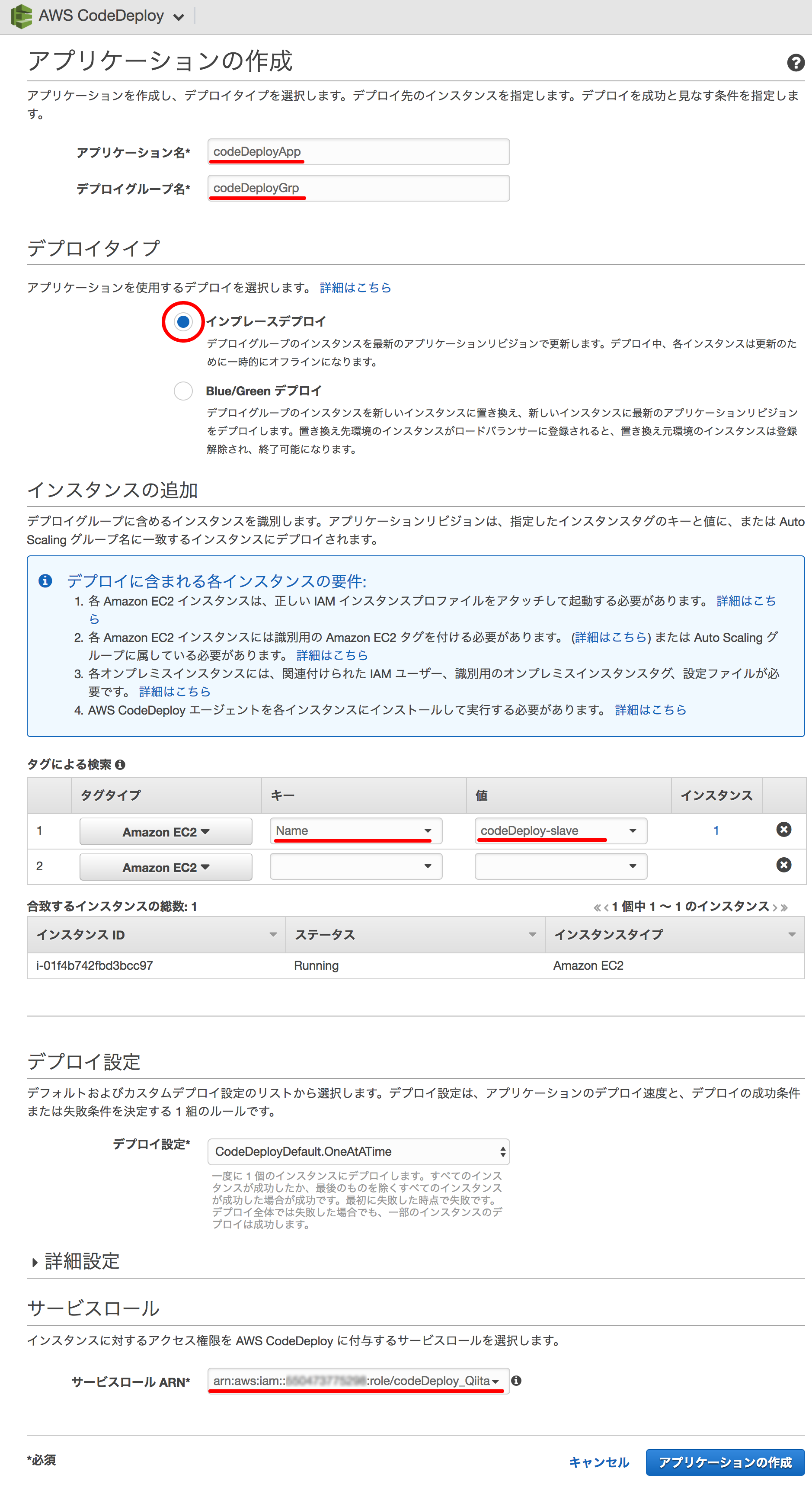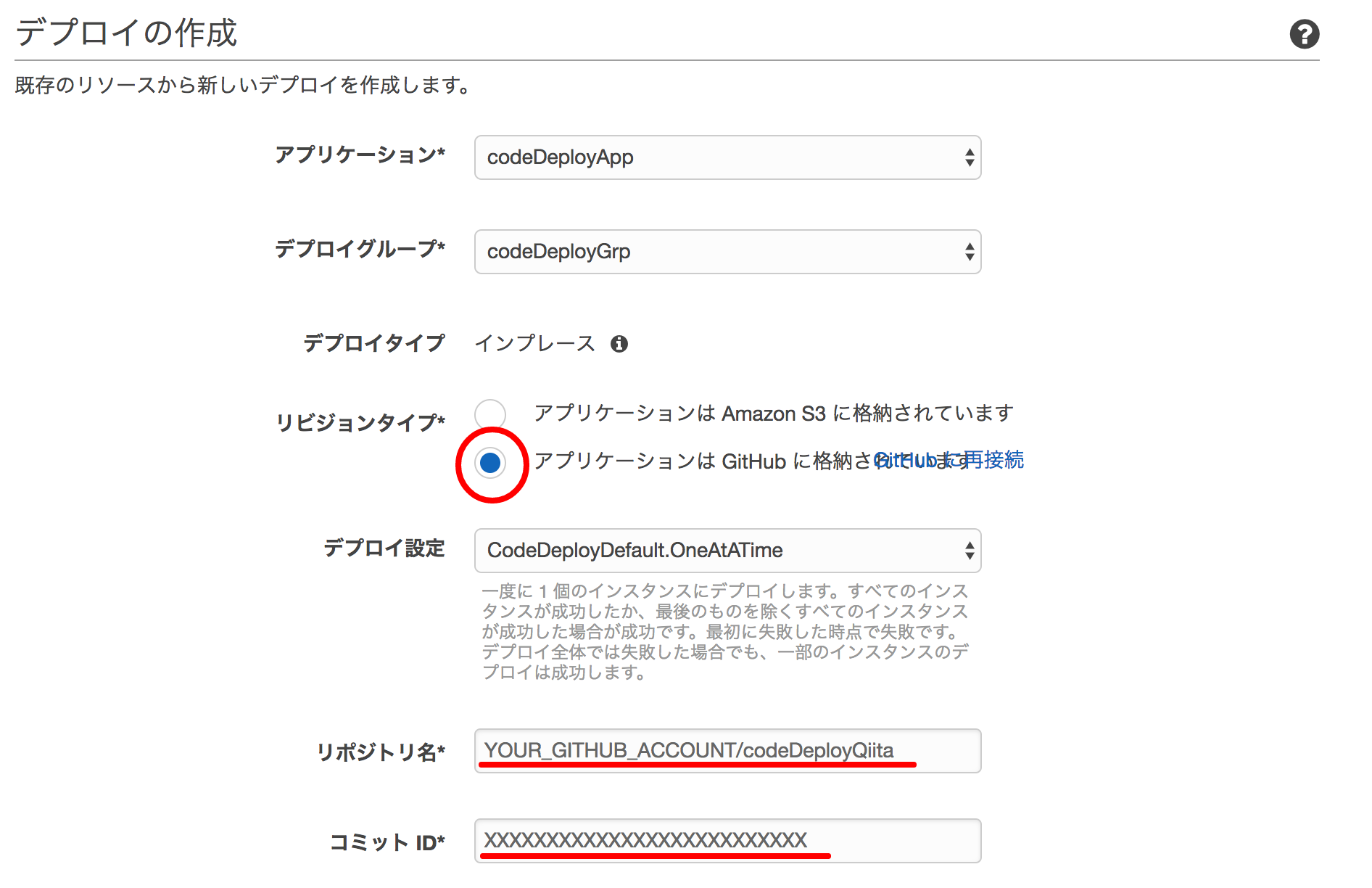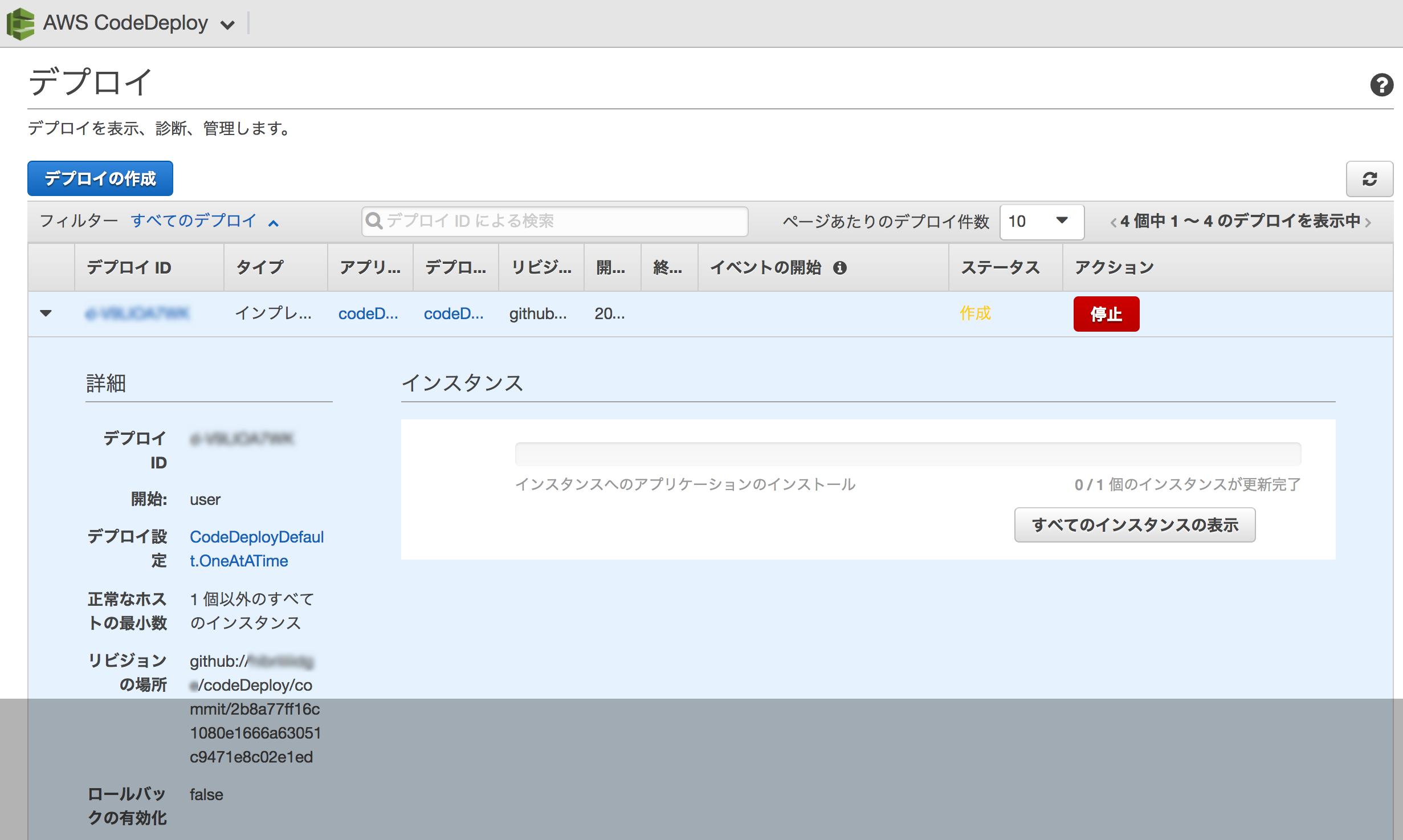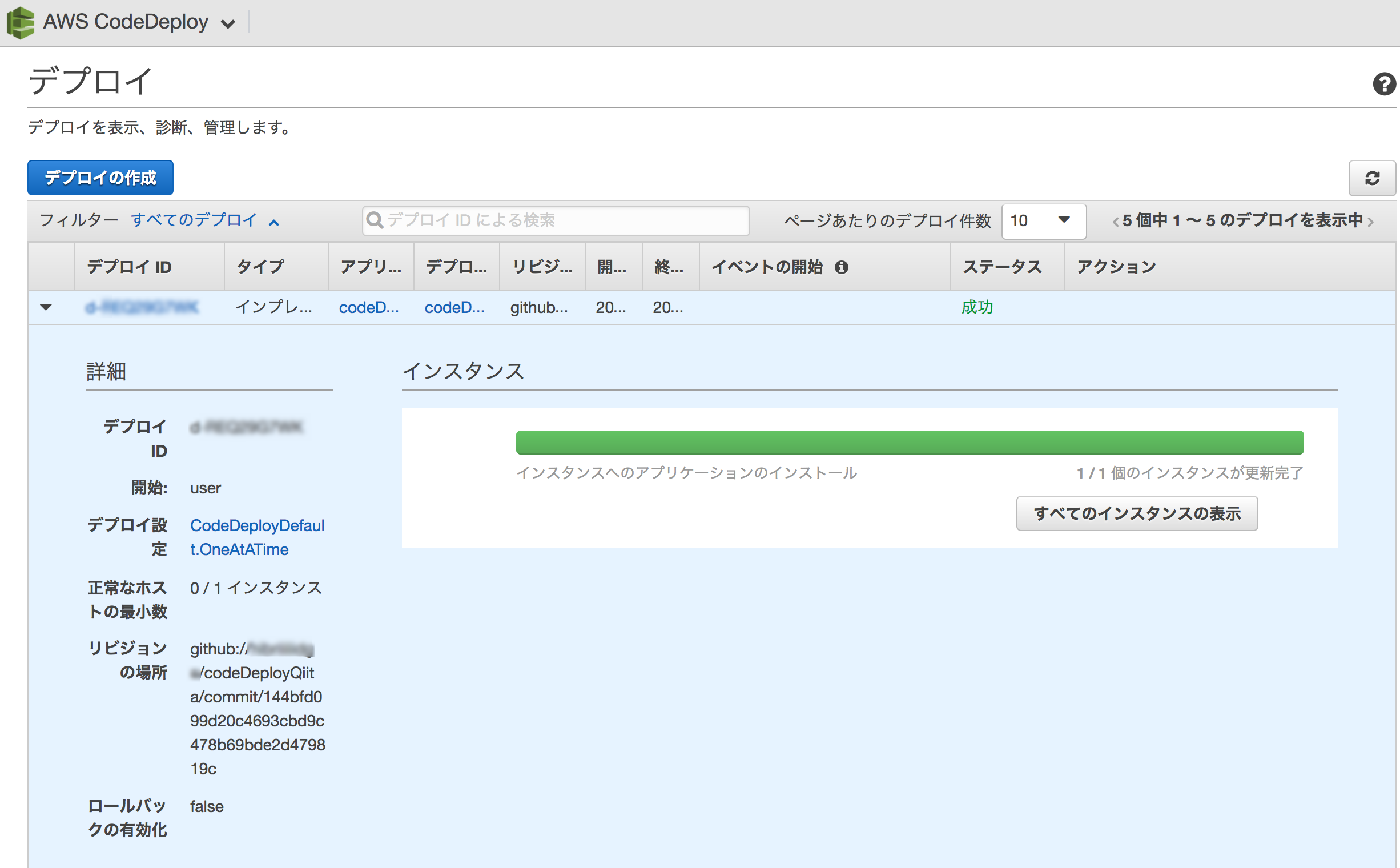AWSに以下の環境を構築したので、備忘録として残しておこうと思います。
目次
(1)IAMロールの作成 (CodeDeploy用、EC2用)
(2)EC2インスタンスの生成、各インストール、設定
(3)GitHubの設定
(4)CodeDeployの設定、CodeDeployでのデプロイ
(5)CodePipeLineの設定、GitHub(git push)でのデプロイ
実施内容(イメージ)
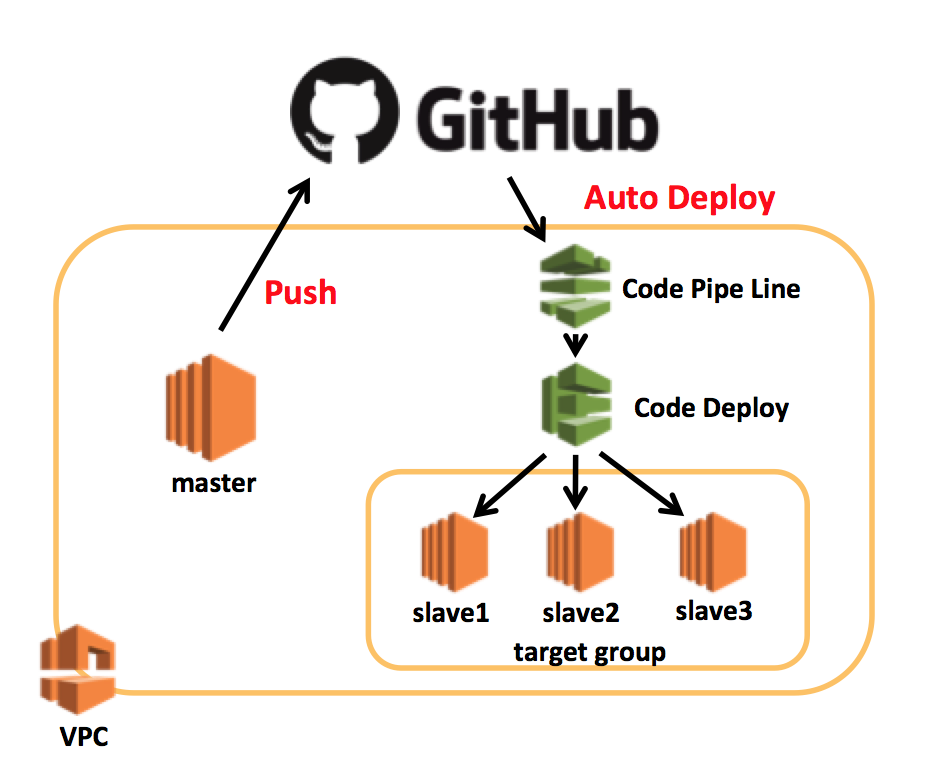
"masterのEC2からGitHubにpushすると自動でslave1〜3のEC2にデプロイされる"という環境を構築します。
今回は、ELBやAuto Scalingは考慮しません。
また、slaveのEC2はイメージでは3つですが、1つで構築します。
開発環境
EC2 (AmazonLinux)
Apache 2.2
| EC2 type | IP Address | EC2 Name |
|---|---|---|
| master | 54.178.XXX.XXX | codeDeploy-master |
| slave | 13.112.YYY.YYY | codeDeploy-slave |
(1) IAMロールの作成 (CodeDeploy用、EC2用)
・CodeDeploy用IAMロールの作成
【ロールの作成】
①IAM
②ロール
③新しいロールの作成
④ロール名の設定 ロール名:codeDeploy_Qiita
⑤Amazon EC2 選択
⑥AWSCodeDeployRole 選択
⑦ロールの作成
【信頼関係の編集】
作成された[codeDeploy_Qiita]をクリックして[信頼関係] → [信頼関係の編集]を選択
以下の様に変更
{
"Version": "2012-10-17",
"Statement": [
{
"Sid": "",
"Effect": "Allow",
"Principal": {
"Service": "codedeploy.ap-northeast-1.amazonaws.com" //Tokyo
},
"Action": "sts:AssumeRole"
}
]
}
・EC2用IAMロールの作成
①IAM
②ロール
③新しいロールの作成
④ロール名の設定 ロール名:codeDeployEC2_Qiita
⑤Amazon EC2 選択
⑥AmazonS3ReadOnlyAccess 選択
⑦ロールの作成
(2) EC2インスタンスの生成、各インストール
【EC2インタンスの生成】
詳しくはこちらを参考に生成してください。
概要は下記です。
①Amazon マシンイメージ(AMI)の選択 AmazonLinux
②インスタンスタイプの選択 t2.micro(デフォルトのまま)
③インスタンスの詳細の設定 IAM ロールには先ほど作成した[codeDeployEC2_Qiita]を選択
④ストレージの追加 (デフォルトのまま)
⑤Add Tags (任意、ここでは[codeDeploy-master]と入力)
⑥セキュリティグループの設定 (SSHとHTTPを開放した設定)
⑦作成
【各インストール】
・apacheのインストール
[ec2-user@ip-10-0-1-239 ~]$ sudo yum -y install httpd
~インストール~
Complete!
[ec2-user@ip-10-0-1-239 ~]$ httpd -version #バージョン確認
Server version: Apache/2.2.31 (Unix)
[ec2-user@ip-10-0-1-239 ~]$ sudo /sbin/chkconfig httpd on #自動起動をonに変更
[ec2-user@ip-10-0-1-239 ~]$ sudo service httpd start #Apache起動
Starting httpd: httpd: apr_sockaddr_info_get() failed for ip-10-0-1-107
httpd: Could not reliably determine the server's fully qualified domain name, using 127.0.0.1 for ServerName
とエラーが出る場合はこちらをご参照ください。
・gitのインストール
[ec2-user@ip-10-0-1-239 ~]$ sudo yum -y install git
[ec2-user@ip-10-0-1-239 ~]$ git --version
git version 2.7.4
・AWS CLIのインストール
[ec2-user@ip-10-0-1-239 ~]$ sudo yum install -y aws-cli
[ec2-user@ip-10-0-1-239 ~]$ aws configure #AWS CLIの初期設定
AWS Access Key ID [None]:
AWS Secret Access Key [None]:
Default region name [None]: ap-northeast-1
Default output format [None]: json
Access Key IDとSecret Access Keyはセキュリティ認証から確認できます。
・AWS CodeDeploy エージェントのインストール
[ec2-user@ip-10-0-1-239 ~]$ aws s3 cp s3://aws-codedeploy-ap-northeast-1/latest/install . --region ap-northeast-1
[ec2-user@ip-10-0-1-239 ~]$ chmod +x ./install
[ec2-user@ip-10-0-1-239 ~]$ sudo ./install auto
[ec2-user@ip-10-0-1-239 ~]$ sudo service codedeploy-agent status
The AWS CodeDeploy agent is running as PID 2953
(3) GitHubの設定
・GitHub接続用のSSH公開鍵と秘密鍵の生成
[ec2-user@ip-10-0-1-239 ~]$ ssh-keygen -t rsa
Generating public/private rsa key pair.
Enter file in which to save the key (/home/ec2-user/.ssh/id_rsa):
Enter passphrase (empty for no passphrase):
Enter same passphrase again:
Your identification has been saved in /home/ec2-user/.ssh/id_rsa.
Your public key has been saved in /home/ec2-user/.ssh/id_rsa.pub.
The key fingerprint is:
12:34:56:78:90:ab:cd:ef:gh:ij:kl:mn:op:qr:st:uv ec2-user@ip-10-0-1-239
The key's randomart image is:
+--[ RSA 2048]----+
|... |
|. |
|. o |
|o+. |
+-----------------+
[ec2-user@ip-10-0-1-239 ~]$ cd .ssh
[ec2-user@ip-10-0-1-239 .ssh]$ chmod 644 id_rsa.pub
[ec2-user@ip-10-0-1-239 .ssh]$ chmod 600 id_rsa
[ec2-user@ip-10-0-1-239 .ssh]$ cat id_rsa.pub
ssh-rsa XXXXXXXXXXXXXXX ec2-user@ip-10-0-1-239
ssh-rsa XXXXXXXXXXXXXXX ec2-user@ip-10-0-1-239をコピーする。
・GitHubへssh接続
①GitHubへアクセス
②右上のアイコンからSettingsを選択
③Personal settingsからSSH and GPG keys
④New SSH Key
⑤title:任意
Key:先ほどコピーした"ssh-rsa XXXXXXXXXXXXXXX ec2-user@ip-10-0-1-239"をペイスト
⑥Add Key
EC2へ戻り、GitHubへssh接続を実施
[ec2-user@ip-10-0-1-239 .ssh]$ cd
[ec2-user@ip-10-0-1-239 ~]$ vi .ssh/config #configファイルを新規作成
=========== configの中身を編集 ================
Host github.com
HostName github.com
IdentityFile /home/ec2-user/.ssh/id_rsa
User git
==============================================
[ec2-user@ip-10-0-1-239 ~]$ chmod 600 .ssh/config
[ec2-user@ip-10-0-1-239 ~]$ ssh github.com #GitHubへssh接続
The authenticity of host 'github.com' can't be established.
RSA key fingerprint is 12:34:56:78:90:ab:cd:ef:gh:ij:kl:mn:op:qr:st:uv.
Are you sure you want to continue connecting (yes/no)? yes
Warning: Permanently added 'github.com,XXX.XXX.XXX.XXX' (RSA) to the list of known hosts.
Hi {YOUR ACCOUNT}! You've successfully authenticated, but GitHub does not provide shell access.Connection to github.com closed.
GitHubへの接続OK
・GitHub上でリポジトリの作成及びクローン
①Create a new repositoryにアクセス
②Owner : YOUR_ACCOUNT
Repository name : codeDeployQiita
Description : 任意
③Public
④Create repository
作成されたリポジトリのURLをコピー
https://github.com/YOUR_GIT_ACCOUNT/codeDeployQiita.git
EC2へ戻り、リポジトリをクローンしたいディレクトリへ移動
今回は、/var/www/html/codeDeployQiitaという構成
[ec2-user@ip-10-0-1-239 ~]$ cd /var/www/html/
[ec2-user@ip-10-0-1-239 ~]$ sudo git clone https://github.com/YOUR_ACCOUNT/codeDeployQiita.git
Cloning into 'codeDeployQiita'...
warning: You appear to have cloned an empty repository.
Checking connectivity... done.
[ec2-user@ip-10-0-1-239 html]$ ls -la
合計 12
drwxr-xr-x 3 root root 4096 4月 5 10:08 .
drwxr-xr-x 6 root root 4096 4月 5 01:41 ..
drwxr-xr-x 3 root root 4096 4月 5 10:08 codeDeployQiita #クローンされていることを確認
[ec2-user@ip-10-0-1-239 html]$ sudo chown -R ec2-user:ec2-user codeDeployQiita
・ファイルの作成
codeDeployQiitaディレクトリの中に下記のファイル/ディレクトリを配置します。
-index.html
-appspec.yml
-scripts/initialize.sh
[ec2-user@ip-10-0-1-239 html]$ cd codeDeployQiita
[ec2-user@ip-10-0-1-239 codeDeployQiita]$ sudo vi appspec.yml
=========== appspec.ymlの中身を編集 ================
version: 0.0
os: linux
files:
- source: /
destination: /var/www/html/codeDeployQiita
permissions:
- object: /var/www/html/codeDeployQiita
pattern: "**"
owner: apache
group: apache
mode: 755
type:
- file
hooks:
BeforeInstall:
- location: scripts/initialize.sh
runas: root
====================================================
[ec2-user@ip-10-0-1-239 codeDeployQiita]$ sudo vi index.html
=========== index.htmlの中身を編集 ================
<div>Hello, World</div>
==================================================
[ec2-user@ip-10-0-1-239 codeDeployQiita]$ sudo mkdir scripts
[ec2-user@ip-10-0-1-239 codeDeployQiita]$ cd scripts
[ec2-user@ip-10-0-1-239 scripts]$ sudo vi initialize.sh
=========== initialize.shの中身を編集 ================
# !/bin/bash
yum -y install httpd
service httpd start
=====================================================
[ec2-user@ip-10-0-1-239 scripts]$ cd ..
[ec2-user@ip-10-0-1-239 codeDeployQiita]$ git add .
[ec2-user@ip-10-0-1-239 codeDeployQiita]$ git commit -m "1st commit"
# gitのアカウントの設置をしていなかったのでエラーが出ます...
*** Please tell me who you are.
Run
git config --global user.email "you@example.com"
git config --global user.name "Your Name"
to set your account's default identity.
Omit --global to set the identity only in this repository.
fatal: unable to auto-detect email address (got 'ec2-user@ip-10-0-1-239.(none)')
[ec2-user@ip-10-0-1-239 codeDeployQiita]$ git config --global user.name YOUR_NAME
[ec2-user@ip-10-0-1-239 codeDeployQiita]$ git config --global user.email YOUR_MAIL_ADDRESS
[ec2-user@ip-10-0-1-239 codeDeployQiita]$ git commit -m "1st commit" #commit成功
[master (root-commit) 6295ce4] 1st commit
4 files changed, 21 insertions(+)
create mode 100644 appspec.yml
create mode 100644 index.html
create mode 100644 scripts/initialize.sh
[ec2-user@ip-10-0-1-239 codeDeployQiita]$ git push origin master #GitHubへpush
Username for 'https://github.com':YOUR_GITHUB_ACCOUNT #GitHubのアカウントを入力
Password for 'https://YOUR_GIT_ACCOUNT@github.com': YOUR_GITHUB_PASSWORD #GitHubのパスワードを入力
Counting objects: 7, done.
Compressing objects: 100% (4/4), done.
Writing objects: 100% (7/7), 647 bytes | 0 bytes/s, done.
Total 7 (delta 0), reused 0 (delta 0)
To https://github.com/YOUR_GIT_ACCOUNT/codeDeployQiita.git
* [new branch] master -> master
[ec2-user@ip-10-0-1-239 codeDeployQiita]$
GitHubのcodeDeployQiitaリポジトリにアクセスしてファイル等がUPされているか確認
(4)CodeDeployの設定、CodeDeployでのデプロイ
・slaveEC2を構築
(3)までで構築したEC2をイメージ(AMI)に取っても良いし、新しくEC2を立ち上げても良い
apache、gitはインストール必要はないが、AWS CodeDeploy エージェントをslaveEC2にインストールして実行する必要がある
【CodeDeployの設定】
①CodeDeployへアクセス → [カスタムデプロイ]を選択
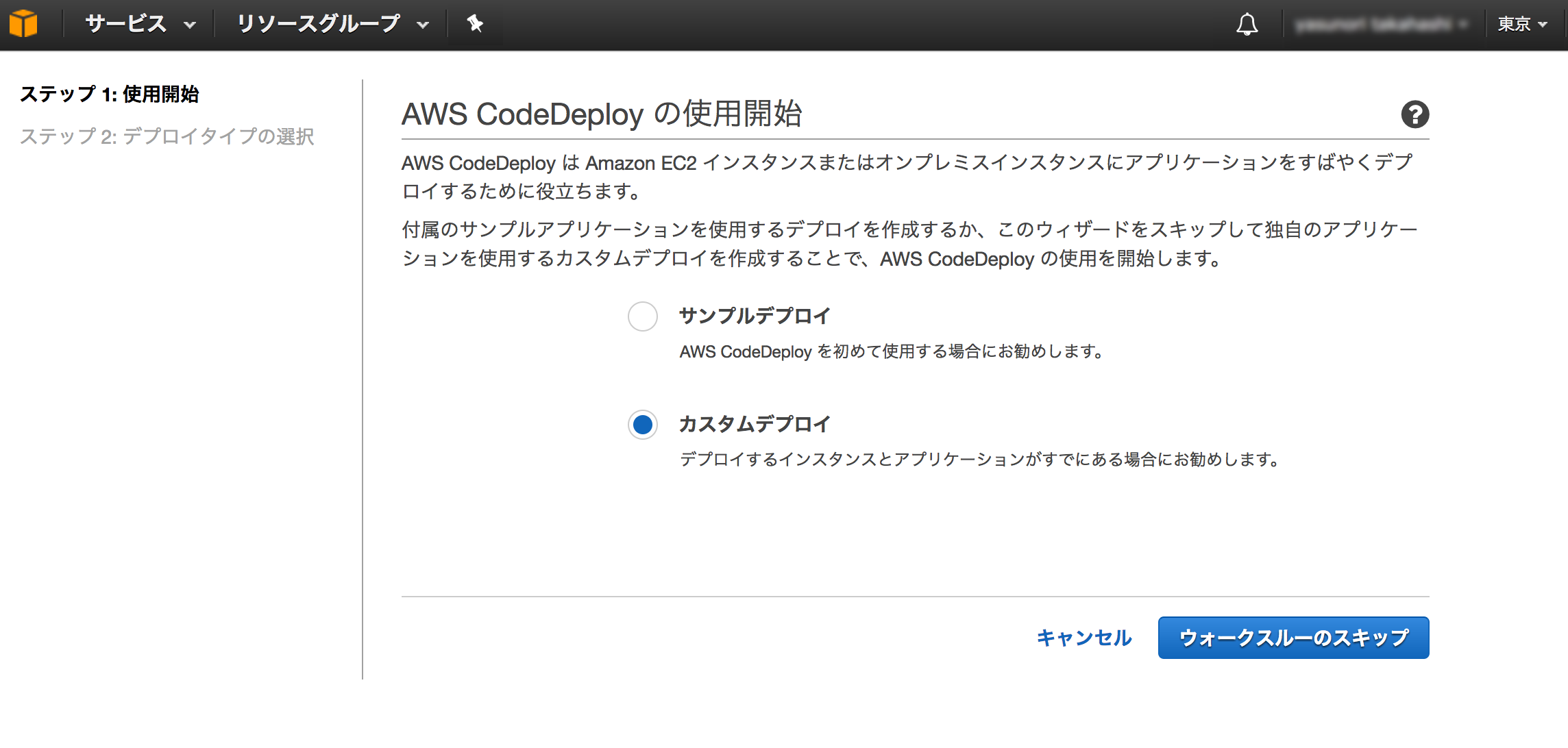
| 入力項目 | 値 |
|---|---|
| アプリケーション名 | codeDeployApp(任意) |
| デプロイグループ名 | codeDeployGrp(任意) |
| デプロイタイプ | インプレースデプロイ |
| インスタンスの追加 | キー:Name 値:codeDeploy_slave |
| サービスロールARN | CodeDeploy用のIAMロール |
③[アクションの選択]
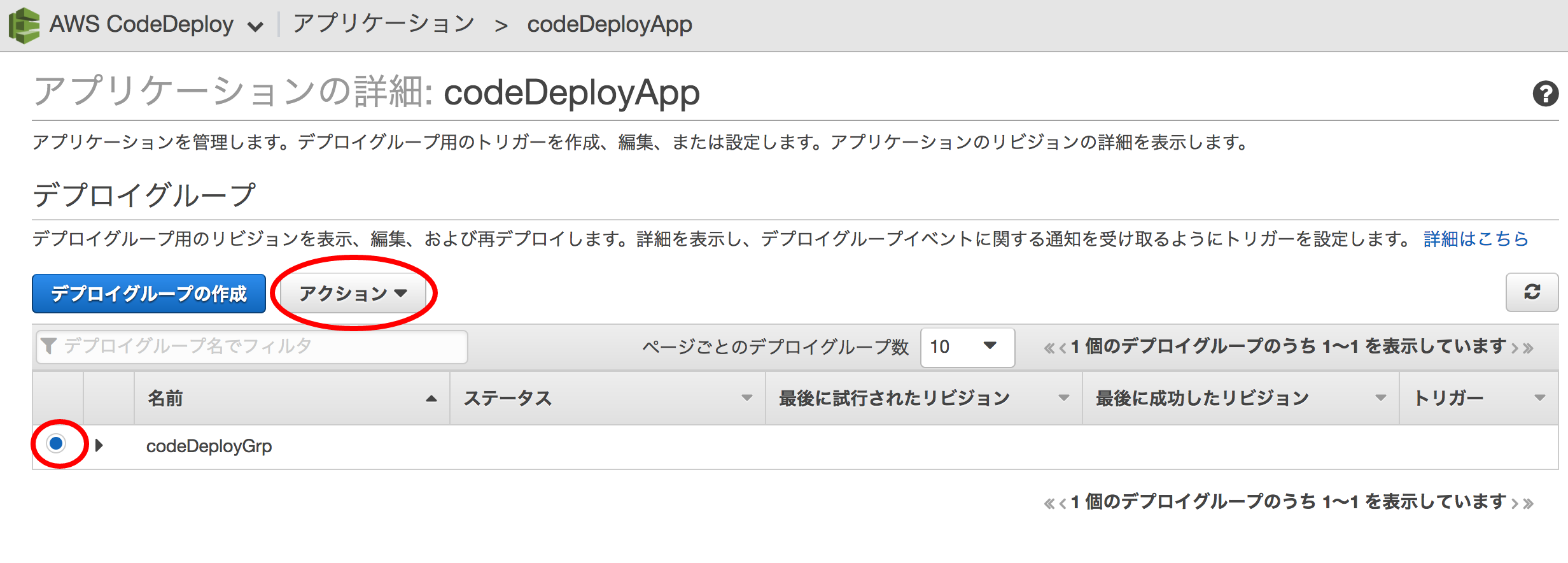
[アクション] → [新しいリビジョンのデプロイ]
| 入力項目 | 値 |
|---|---|
| リポジトリ名 | YOUR_GIT_ACCOUNT/codeDeployQiita |
| コミットID | XXXXXXXXXXXXXXXX(※) |
※コミットIDはgit logコマンドで確認
[ec2-user@13 codeDeployQiita]$ git log
commit XXXXXXXXXXXXXXXXXXXXXXXXXXXXXXXXXXXX #コミットID
Author:YOUR_GIT_ACCOUNT <YOUR_MAIL_ADDRESS>
Date: Thu Apr 5 02:19:33 2017 +0000
1st commit
http://13.112.YYY.YYY/codeDeployQiita/ にアクセスしてHello, Worldが表示されていればCodeDeployからのデプロイは完了
(5)CodePipeLineの設定、GitHub(git push)でのデプロイ
①CodePipeLineにアクセス
②パイプライン名:codeDeployQiita_github
③ソースプロバイダ:GitHub → GitHubへ接続
④リポジトリ:YOUR_ACCOUNT_NAME/codeDeployQiita
ブランチ:master
⑤ビルドプロバイダ:ビルドなし
⑥デプロイプロバイダ:AWS Deploy
アプリケーション名:codeDeployApp
デプロイグループ:codeDeployGrp
⑦サービスロール → [ロールの作成] IAM画面に遷移
⑧ IAMロール:新しいIAMロールの作成、 ロール名:AWS-CodePipeline-Service-Qiita (任意)
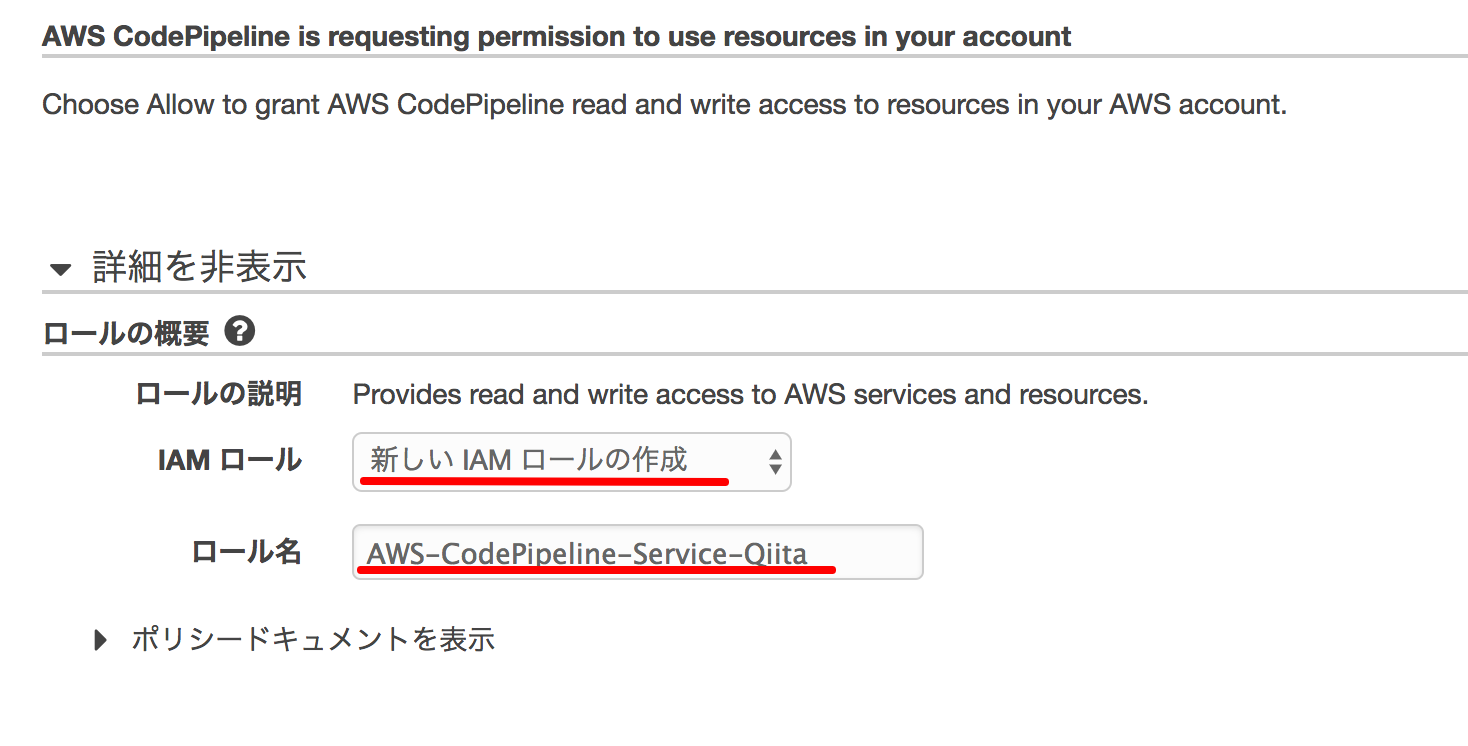
⑨作成すると前の画面に戻り、ロール名には⑧で作成したロールが自動で入力されている
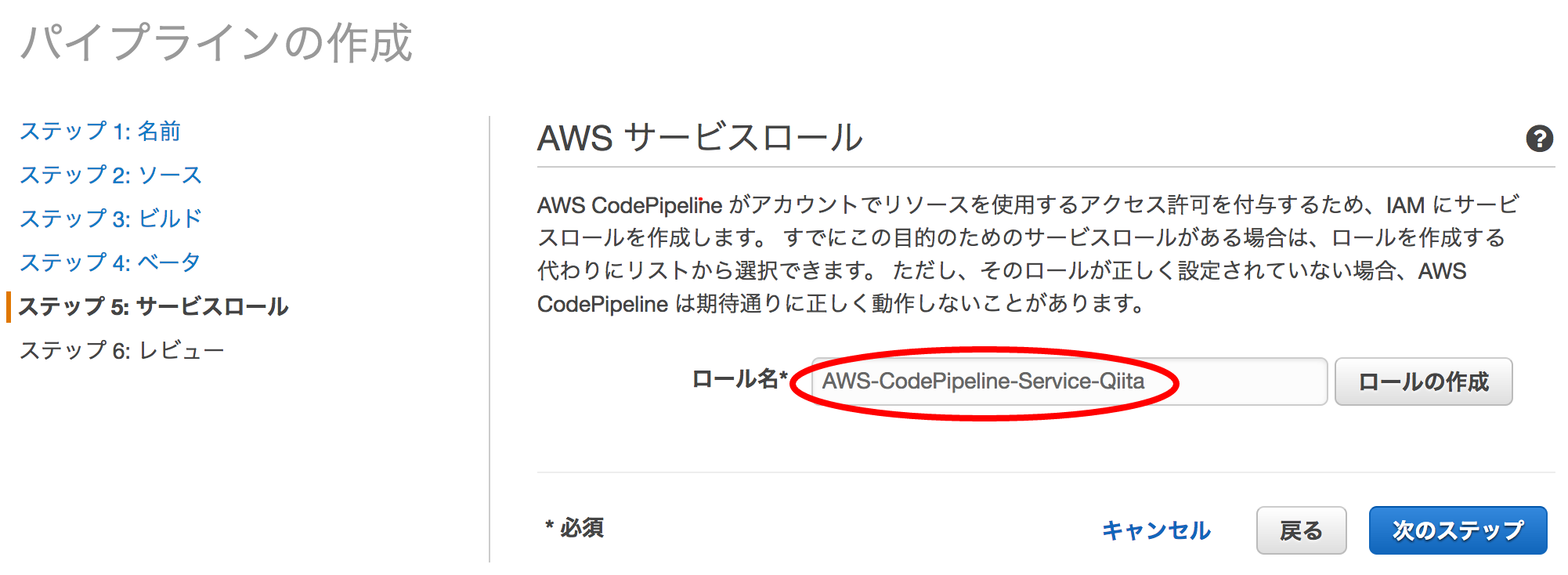
⑩レビュー 確認後、問題なければ作成
【検証】
index.htmlを編集して、git add・git commit・git pushを実行する。
http://13.112.YYY.YYY/codeDeployQiita/ にアクセスして変更されていればCodePipelineからのデプロイ(pushをトリガーにしたデプロイ)は完了
以上です。
大変参考にさせていただきました。
AWS CodeDeployの導入 & AWS CodePipeLineでgit pushの度にEC2に自動デプロイ & 結果をSlackに通知
GitHubユーザアカウントとGitHubリポジトリ作成 + AWS EC2からGitHubリポジトリへpushする手順例